So fügen Sie eine WordPress-Autorenbox ohne Plugin hinzu
Veröffentlicht: 2022-02-19WordPress hat eine riesige und reichhaltige Plugin-Datenbank, und Sie können so ziemlich alles finden, was Sie für Ihre Website benötigen. Unter den Tausenden von Plugins, die Sie auf Ihrer Website installieren können, gibt es viele, die Ihnen anbieten, automatisch eine Autorenbox zu generieren und auf Ihrer Webseite zu platzieren.
Sie können Autorenboxen jedoch ganz alleine manuell hinzufügen, ohne ein Plugin zu verwenden. Daher zeige ich Ihnen in diesem Artikel, wie Sie eine Autorenbox manuell zu Ihrer Website hinzufügen und mit einem Plugin vergleichen. Vor dem Vergleichsteil ist es wichtig zu erklären, was Autorenboxen sind und wofür sie verwendet werden.
Was ist die Autorenbox und warum brauchen Sie eine?
 Sie fragen sich vielleicht, was eine Autorenbox ist und welche Vorteile sie Ihnen bringt? Kurz gesagt, eine Autorenbox ist eine kleine Box, die unten auf deiner WordPress-Seite erscheint und einige wichtige Informationen über den Autor des Beitrags anzeigt. Jedes Autorenfeld zeigt den Namen des Autors, eine kurze Biografie, Links zu sozialen Kontakten, E-Mail, ein Gravatar und den Navigationslink zu den zuvor veröffentlichten Beiträgen.
Sie fragen sich vielleicht, was eine Autorenbox ist und welche Vorteile sie Ihnen bringt? Kurz gesagt, eine Autorenbox ist eine kleine Box, die unten auf deiner WordPress-Seite erscheint und einige wichtige Informationen über den Autor des Beitrags anzeigt. Jedes Autorenfeld zeigt den Namen des Autors, eine kurze Biografie, Links zu sozialen Kontakten, E-Mail, ein Gravatar und den Navigationslink zu den zuvor veröffentlichten Beiträgen.
Aber was ist ihre primäre Verwendung? Autorenboxen sind ein wichtiger Bestandteil Ihrer Website, da sie den Leser darüber informieren, wer die Beiträge geschrieben hat, und so Glaubwürdigkeit verleihen und Ihre Beiträge in den Augen der Leser vertrauenswürdiger machen.
Fahren wir mit dem nächsten Abschnitt fort, in dem wir den Vorgang des manuellen Hinzufügens einer WordPress-Autorenbox ohne Plugin behandeln.
Fügen Sie WordPress Author Box ohne Plugin hinzu
Um die WordPress-Autorenbox ohne Plugin hinzuzufügen, müssen Sie ein paar Codezeilen einfügen. Daher müssen Sie einige Änderungen an den Dateien „single.php“ und „functions.php“ vornehmen. Wenn Sie nicht wissen, wo Sie diese Dateien nachschlagen können, können Sie sie leicht über das WordPress-Dashboard finden.
Wenn Sie sich jedoch für diese Methode zum Hinzufügen einer Autorenbox entscheiden, sollten Sie sehr vorsichtig sein, da bereits ein Fehler zum vollständigen Absturz Ihrer Website führen kann. Um Ihre Website sicher und absturzfrei zu halten, empfehlen wir Ihnen daher, ein Plugin WPReset zu verwenden, das eine Sicherungsdatei erstellt, mit der Sie Ihre Website auf den Stand vor dem Absturz wiederherstellen können.
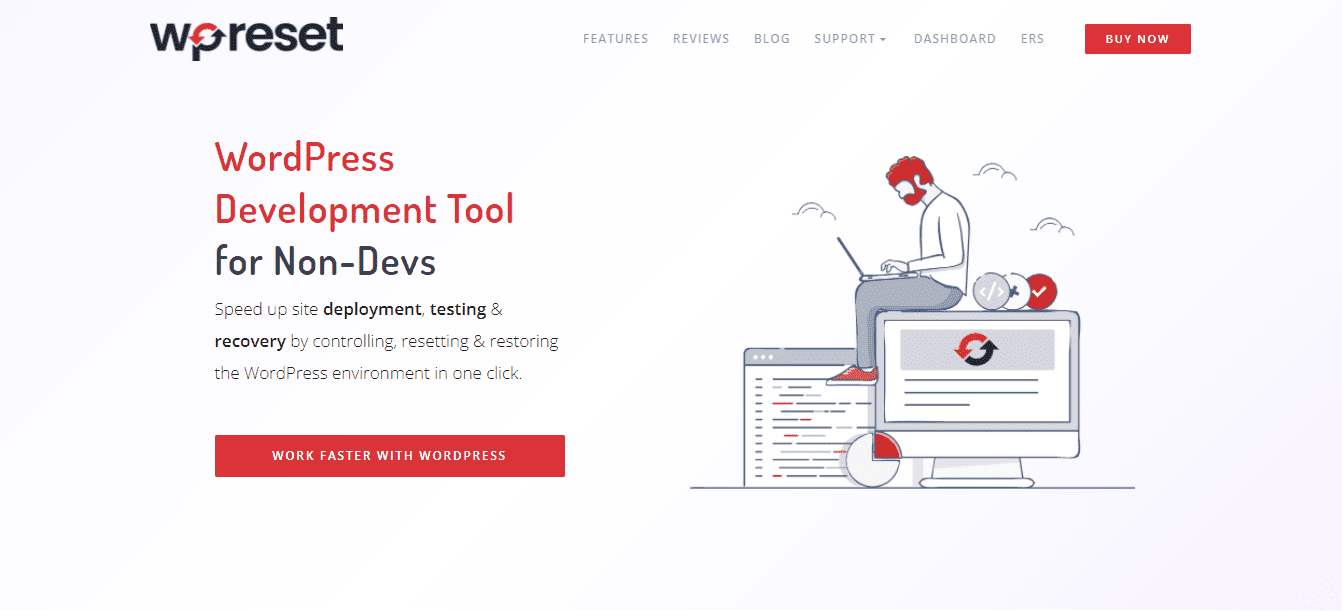 WPReset kann jeden Fehler beheben, auf den Sie stoßen, und Sie vor dem Verlust Ihrer Website-Dateien bewahren. Auf diese Weise wirkt sich jeder Fehler, den Sie während des Änderungsteils machen, nicht auf Ihre Website aus, da Sie den Prozess jederzeit bis zu dem Punkt zurücksetzen können, an dem Ihre Website einwandfrei und fehlerfrei funktioniert. Wenn Sie diese Option wählen, müssen Sie mit dem Themen-Editor vertraut sein.
WPReset kann jeden Fehler beheben, auf den Sie stoßen, und Sie vor dem Verlust Ihrer Website-Dateien bewahren. Auf diese Weise wirkt sich jeder Fehler, den Sie während des Änderungsteils machen, nicht auf Ihre Website aus, da Sie den Prozess jederzeit bis zu dem Punkt zurücksetzen können, an dem Ihre Website einwandfrei und fehlerfrei funktioniert. Wenn Sie diese Option wählen, müssen Sie mit dem Themen-Editor vertraut sein.
Wenn Sie jedoch FTP gegenüber dem WordPress-Dashboard bevorzugen, benötigen Sie ein FTP-Tool. Die FTP-Option ist viel sicherer und anfängerfreundlicher. Bevor Sie damit beginnen, manuell ein Autorenfeld zu Ihrer Website hinzuzufügen, müssen Sie zunächst sicherstellen, dass einige der vorbereitenden Schritte ausgeführt werden:
- Gehen Sie zu Ihrem WordPress-Admin-Dashboard
- Wählen Sie auf der Registerkarte „Benutzer“ aus
- Bewegen Sie den Mauszeiger über den Namen des Autors und klicken Sie auf „Benutzerseite bearbeiten“.
- Füllen Sie nun die Felder mit Informationen zum jeweiligen Autor aus (E-Mail, Website, Bio, Profilbild
- Klicken Sie auf „Benutzer aktualisieren“
- Du bist fertig!
Sobald Sie diese Schritte für so viele Autoren wie nötig durchgeführt haben, können Sie mit dem nächsten Teil des Prozesses fortfahren.
Befolgen Sie nun die folgenden Schritte:
- Gehen Sie im Admin-Dashboard zur Registerkarte „Aussehen“.
- Klicken Sie auf „Designeditor“
- Navigieren Sie zur Datei „single.php“ und öffnen Sie sie
- Sobald Sie es geöffnet haben, scrollen Sie durch die Datei und suchen Sie die Funktion mit dem Namen „the_content()“.
- Fügen Sie über dem Hauptcontainer „<div>“ und unter der erwähnten Funktion „the_content()“ den folgenden Code ein:
<div class="about-author">
<div class="about-author-image">
<?php echo get_avatar(get_the_author_meta('ID'), 250); ?>
</div>
<div class="about-author-text">
<h3>Über <?php echo get_the_author_meta( 'display_name'); ?></h3>
<?php echo wpautop(get_the_author_meta('description')); ?>
<a href="<?php echo get_author_posts_url(get_the_author_meta('ID')); ?>”>Alle Beiträge von <?php the_author(); ?></a>
</div>
</div>
Code-Erklärung:
Das div „about-author“ ist der Hauptcontainer einer Autorenbox und enthält alles darin. Die beiden internen Divs „about-author-image“ und „about-author-text“ enthalten das Gravatar-Bild und die Bio des Autors. Wir sehen auch eine Funktion „get_the_author_meta“, die zwei Parameter (ID eines Autors) und die Größe des Gravatars des Autors in Pixeln übernimmt. Sobald Sie den Code eingefügt haben, sollte ein Autorenfeld auf Ihrer Beitragsseite erscheinen, aber Sie sind möglicherweise nicht damit zufrieden, wie es aussieht.
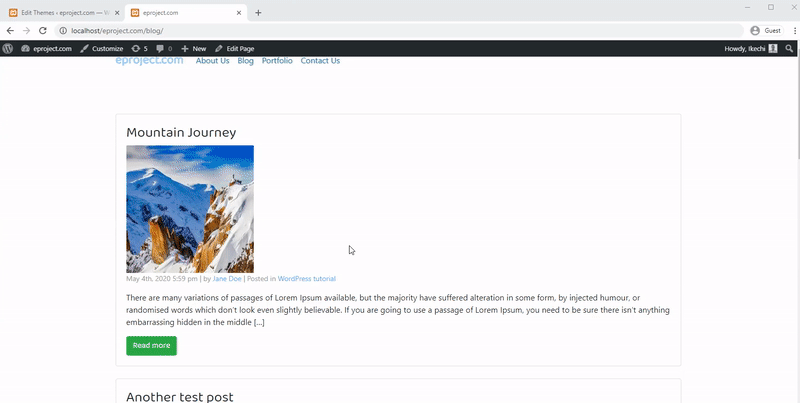 Um das Aussehen zu ändern, können Sie dies mit dem folgenden CSS-Code tun:
Um das Aussehen zu ändern, können Sie dies mit dem folgenden CSS-Code tun:

.Über den Autor {
Hintergrundfarbe: #f8f9fa;
Polsterung: 20px; }
.about-Autor::after {
Inhalt: "";
Lösche beide;
Anzeige: Tabelle; }
.about-author-image {
Schwimmer: links;
Breite: 20 %; }
.about-author-text {
schweben rechts;
Breite: 75 %; }
Hinweis: Erstellen Sie immer ein Backup, bevor Sie ernsthafte Änderungen an Ihrer Website vornehmen. Darüber hinaus wäre es effektiver, wenn Sie den Wartungsmodus auf Ihrer Website aktivieren, während Sie diese wesentlichen Änderungen vornehmen. Sie können dies ganz einfach mit dem Plugin Coming Soon & Maintenance Mode tun.
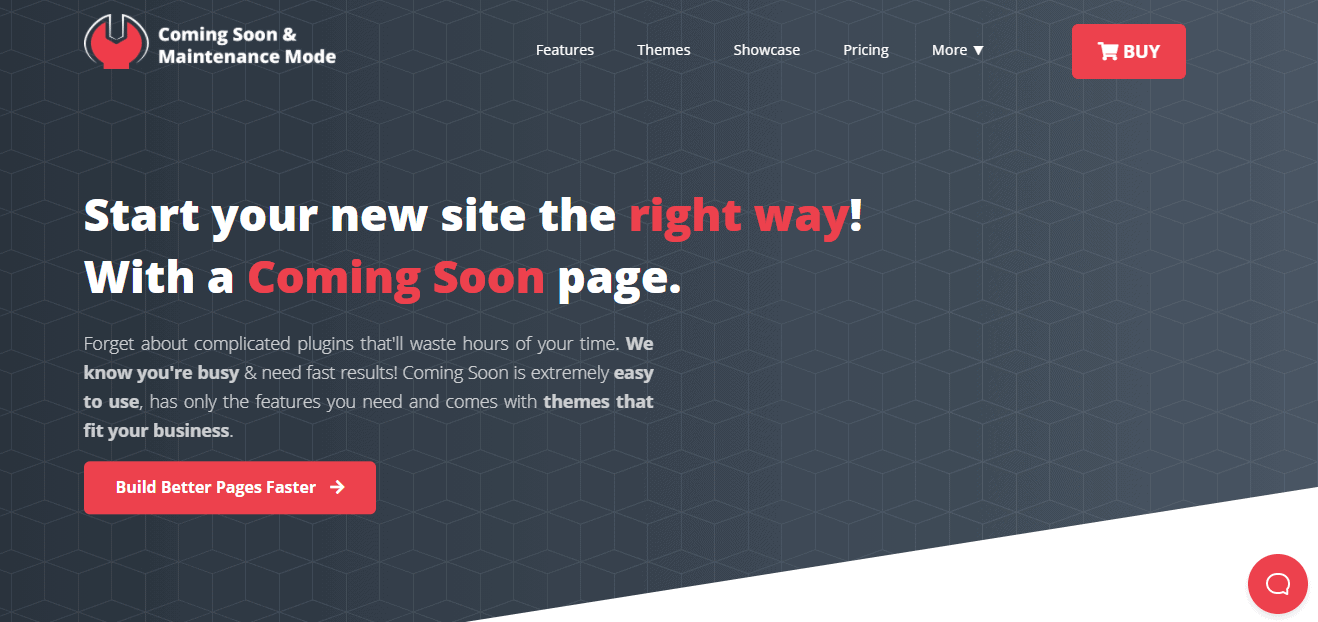 Verwenden Sie ein Plugin, um professionelle Autorenboxen zu erstellen
Verwenden Sie ein Plugin, um professionelle Autorenboxen zu erstellen
Bisher haben wir erwähnt, was eine Autorenbox ist und wie man eine WordPress-Autorenbox ohne Plugin hinzufügt. In diesem Abschnitt zeigen wir Ihnen jedoch ein fantastisches WP-Plugin, das den gesamten Prozess automatisiert. Mit anderen Worten, Sie müssen sich nicht um das Einfügen von Code oder das Schreiben von benutzerdefiniertem CSS-Code kümmern.
Simple Author Box Pro erledigt all das mit wenigen Klicks für Sie. Es ist ein WP-Plugin, das einer Website automatisch eine Autorenbox hinzufügt, vollständig reaktionsfähig, mit benutzerdefinierten Farbschemata, Typografie und Symbolen für soziale Medien.
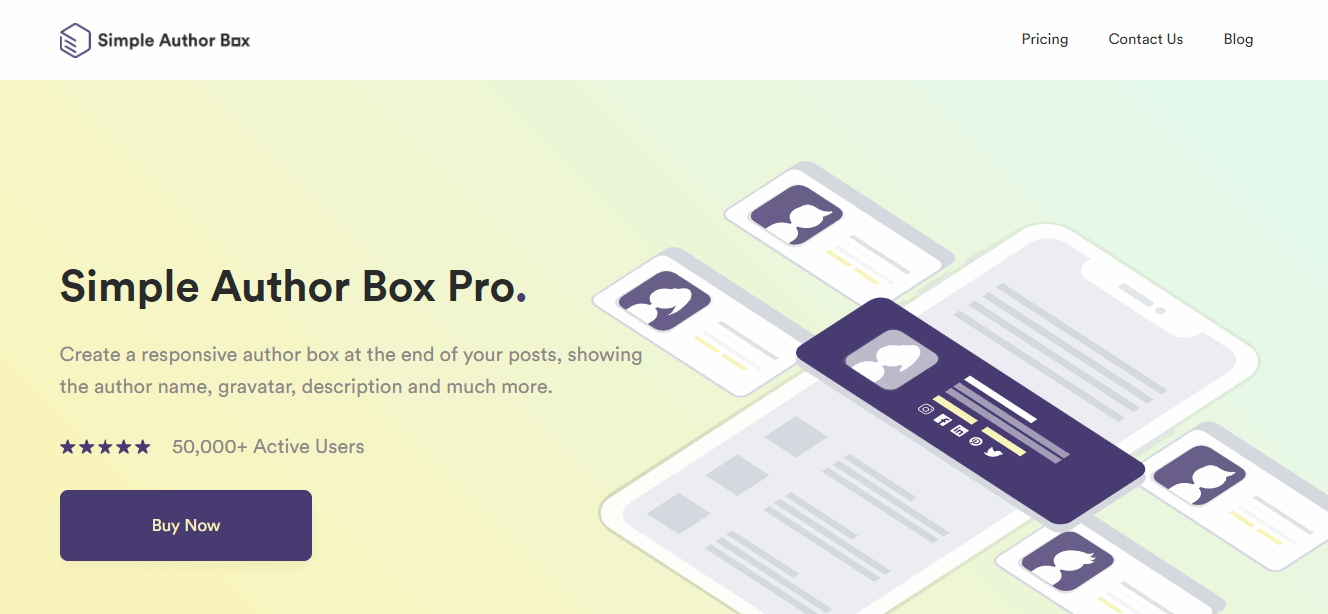 Funktionen des Simple Author Box Pro-Plugins:
Funktionen des Simple Author Box Pro-Plugins:
- Sie können nicht nur den Namen, die Website, Gravatar, benutzerdefinierte Bilder, Biografie und Symbole für soziale Medien für einen Autor hinzufügen, sondern mit dem Simple Author Plugin können Sie eine Autorenbox für mehr als einen Autor erstellen.
- Die Anpassung einer Autorenbox erfolgt über eine interaktive und benutzerfreundliche Schnittstelle.
- Jede Autorenbox reagiert vollständig, sodass die Autorenbox unabhängig davon, auf welchem Gerät Sie sich befinden, gut an den Bildschirm des Geräts angepasst aussieht
- Auch wenn die Plugins automatisch ein Autorenfeld hinzufügen, ohne Code zu schreiben, können Sie, wenn Sie etwas ändern möchten, jederzeit zu den Dateien „single.php“ und „author.php“ gehen und manuell Code einfügen.
- Das Standardverhalten von Autorenfeldern wurde nur so eingestellt, dass Gravatar-Bilder zugelassen werden, die mit dem Gravtar-Konto eines Benutzers verknüpft sind. Die Simple Author Box erweitert diese Funktionalität jedoch und ermöglicht es den Autoren, jedes benutzerdefinierte Bild hochzuladen.
- Wenn Ihre Website auf RTL-Sprachen (von rechts nach links) basiert, können Sie diese Option in der Simple Author Box aktivieren, und Sie können loslegen.
- Mit der Simple Author Box können Sie auch Gastautoren und Co-Autoren hinzufügen (wenn zwei oder mehr Co-Autoren den Beitrag geschrieben haben).
So installieren Sie das Simple Author Box-Plugin
Im Allgemeinen gibt es zwei Möglichkeiten, ein WordPress-Plugin zu installieren, einschließlich Simple Author Box Pro. Die erste Möglichkeit besteht darin, das Plugin herunterzuladen und auf die Registerkarte „Plugins“ im Admin-Bereich hochzuladen. Die zweite, wesentlich einfachere Möglichkeit ist die Installation eines Plugins aus dem WordPress-Repository.
Installieren der Simple Author Box Pro (Herunterladen)
-
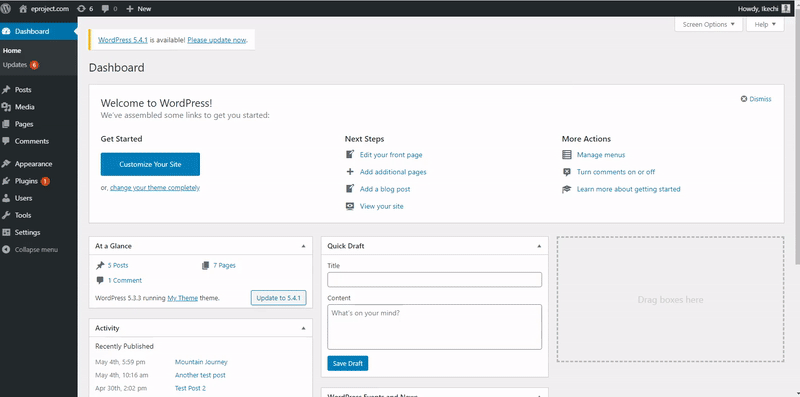 Laden Sie die .zip-Datei des Plugins von diesem Link herunter.
Laden Sie die .zip-Datei des Plugins von diesem Link herunter. - Gehen Sie zu Plugins > Neu hinzufügen
- Wählen Sie die ZIP-Datei der Simple-Author-Box aus und laden Sie sie hoch
- Installieren Sie das Plugin und aktivieren Sie es, sobald der Installationsvorgang abgeschlossen ist
Installieren der Simple Author Box Pro (WordPress-Repository)
- Gehen Sie zur Registerkarte „Plugins“ und klicken Sie auf die Option „Neu hinzufügen“.
- Schreiben Sie in den Suchbereich „Simple Author Box“
- Es sollte Ihnen das von Webfactory Ltd. erstellte Plugin geben
- Klicken Sie auf „Jetzt installieren“ und aktivieren Sie das Plugin nach der Installation
- Sobald die Installation abgeschlossen ist, wird die Registerkarte „Simple Author Box“ auf der linken Seite des Bedienfelds unterhalb der Registerkarte „Einstellungen“ angezeigt. Sie können zu diesem Abschnitt navigieren und das Erscheinungsbild des Autorenfelds anpassen, das Sie auf Ihrer Website verwenden werden.
Einfache Autorenbox – Demos
Benutzerdefinierter Hintergrund:
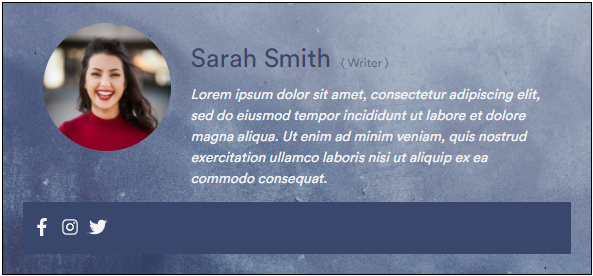 Dies ist ein Standard-Simple Author Box Pro-Look ohne zusätzliche Elemente. Sie können sehen, dass nur das Hintergrundbild anders ist.
Dies ist ein Standard-Simple Author Box Pro-Look ohne zusätzliche Elemente. Sie können sehen, dass nur das Hintergrundbild anders ist.
Benutzerdefinierter HTML-Tab:
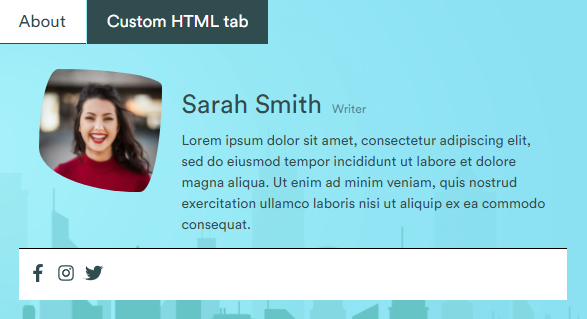 Sie können benutzerdefinierte HTML-Registerkarten innerhalb eines Autorenfelds hinzufügen, wenn Sie mehr Freiheit benötigen. Sie können es verwenden, um zusätzliche Informationen anzuzeigen oder alle neuesten Artikel des Autors aufzulisten.
Sie können benutzerdefinierte HTML-Registerkarten innerhalb eines Autorenfelds hinzufügen, wenn Sie mehr Freiheit benötigen. Sie können es verwenden, um zusätzliche Informationen anzuzeigen oder alle neuesten Artikel des Autors aufzulisten.
Fazit
Sehen Sie, es ist ziemlich einfach, Ihrer WordPress-Website eine Autorenbox hinzuzufügen, oder? Wenn Sie den manuellen Ansatz wählen, um die WordPress-Autorenbox ohne Plugin hinzuzufügen, nicht wirklich. Es ist nicht nur schwieriger, sondern Sie riskieren auch einen kompletten Absturz Ihrer Website.
Daher wird dringend empfohlen, Tools zu verwenden, anstatt Code direkt in WordPress .php-Dateien einzufügen. Probieren Sie das Simple Author Box PRO-Plugin aus und richten Sie mit wenigen Klicks eine Autorenbox ein.
